Hurtigtips: Opprette og sende e-post i Outlook for Windows
Når du arbeider med skrivebordsversjonen av Outlook, kan du enkelt lese og svare på e-post, enten du er koblet til nettet eller ikke. Når du bytter fra Gmail til Outlook, er det lurt å være klar over noen forskjeller, for eksempel Innboks med fokus i Outlook eller hvordan du deler filer som er lagret i OneDrive. Les nedenfor for å finne ut mer.
Compose en e-postmelding
-
Velg Ny e-post.
-
Legg til mottakere, et emne, og skriv inn meldingen.
-
Hvis du vil inkludere en fil, velger du Legg ved fil på Sett inn-fanen.
-
Velg Send.
Mer informasjon: Opprette en e-postmelding i Outlook
Innboks med fokus
Fokusert innboks hjelper deg å fokusere på de e-postmeldingene som er viktigst for deg. Den deler innboksen i to kategorier, Fokusert og Andre.
Hvis meldingene ikke er sortert slik du ønsker, kan du flytte dem og angi hvor fremtidige meldinger fra denne avsenderen skal være.
-
Velg Fokus- eller Annet-fanen.
-
Høyreklikk på meldingen du vil flytte, og velg Flytt til Annet eller Flytt til Fokus.
Slik kan du aktivere eller deaktivere Innboks med fokus:
-
Velg Vis > Vis Innboks med fokus.
Mer informasjon: Innboks med fokus for Outlook

Svar på e-post
-
Velg e-postmeldingen eller tråden du vil svare på.
-
Velg Svar, Svar til alle eller Videresend i leseruten.
-
Skriv inn svaret ditt, og velg Send.
Mer informasjon: Behandle foreslåtte mottakere og Utsette eller planlegge sending av e-post
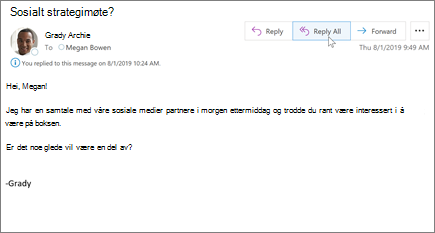
Bruke @omtaler for å få noens oppmerksomhet
-
I brødteksten i e-postmeldingen eller kalenderinvitasjonen kan du angi @-symbolet og de første bokstavene i kontaktens fornavn eller etternavn.
-
Når Outlook gir deg ett eller flere forslag, kan du velge kontakten du vil omtale.
Hele navnet blir inkludert som standard. Du kan slette en del av omtalen, for eksempel alt annet enn personens fornavn.
-
Den omtalte kontakten blir lagt til i Til-linjen i e-postmeldingen eller møteinvitasjonen.
Mer informasjon: Bruk @mentions
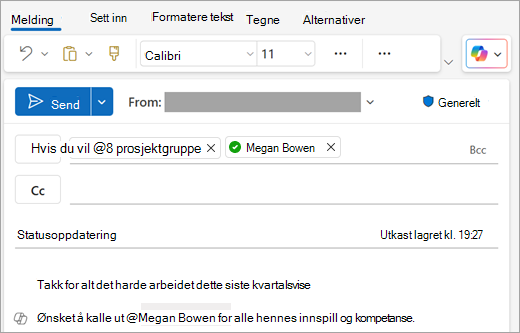
Dele en fil som et vedlegg
Outlook gir deg muligheten til å legge ved filer fra datamaskinen eller skyplasseringer som OneDrive og SharePoint.
-
Velg Legg ved fil , og velg en fil.
-
Hvis filen har et lite skyikon, er den allerede lagret i skyen, noe som lar deg dele og arbeide med den sammen med andre.
Hvis ikke klikker du på pil ned og velger Last opp til OneDrive.
-
Skriv inn en melding og velg Send.
Mer informasjon: Legge til bilder eller legge ved filer
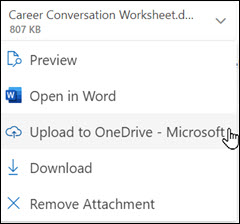
Obs!: Noen av funksjonene som er oppført, er bare tilgjengelige i Outlook når du bruker en jobb- eller skolekonto med et kvalifisert Microsoft 365 abonnement.












